
Hoje com o nosso telemóvel ou tablet podemos fazer praticamente tudo, desde tirar fotografias, gravar vídeos, descarregar filmes, música e muito, muito mais, sem esquecer, claro, a função prioritária de fazer chamadas e enviar mensagens aos nossos contactos. Embora esta seja uma função "prioritária", há até usuários que a deixam em segundo plano diante da infinidade de diversas opções de entretenimento que encontramos. Portanto, será útil para você saber como veja a tela do celular na tv com fire tv.
Vamos explicar para você o que é tv de fogo, como usá-lo para veja a tela do seu celular na tv com este dispositivo do que o próprio Amazon tem para converter qualquer tv ou dispositivo em um Smart TV.
o que é tv de fogo
É uma invenção relativamente recente da gigante Amazon que, além de vender produtos online, lançou-se para criar dispositivos como este para expandir o mercado. Através de bastões ou dispositivos usados para transmitir e funciona precisamente permitindo a ligação e transmissão de dados, entre diferentes dispositivos, como, por exemplo, do telemóvel ou tablet para a televisão.
você pode passar do telefone para a tv todos os tipos de conteúdo Música, jogos ou vídeos, para desfrutar em tamanho grande de todas as opções de entretenimento oferecidas pelo seu celular.
Existem televisores que integram de fábrica esta função. Mas se o seu não trouxer, você pode comprar um stik e conectá-lo à porta HDMI da sua TV.
É vantajoso que Fire tv é muito fácil de usar, porque é muito intuitivo e qualquer pessoa, sem muita noção de como se utilizam as tecnologias, pode aprender a utilizá-lo e usufruir dos seus serviços.
O que o usuário encontra ao navegar usando Tv fogo, é uma boa variedade de apps de canais como Netflix, Disney+, Amazon Prime, YouTube ou Hulu.
Como funciona o FireTV

Depois que o dispositivo estiver conectado à televisão, procure o conteúdo desejado. Use comandos de voz para fazer sua pesquisa, que você pode fazer até mesmo por controle remoto. E até mesmo visualize a tela do seu celular ou tablet na TV, usando a opção de espelhamento de tela.
Mas atenção que o melhor de tudo é que, além de visualizar diversos conteúdos, você também pode jogar e baixar apps da loja da Amazon.
Você acha interessante aprender use o fire tv para ver a tela do celular na tv? Pois bem, preste atenção, pois explicamos para você quais são os requisitos para isso, o passo a passo para alcançá-lo.
Requisitos para ver a tela do celular na TV com fire tv
Para visualizar o conteúdo da tela do seu celular na fire tv você vai precisar de duas coisas: uma televisão com Fire TV ou um fire tv stick para conectar na televisão. Além do mais:
- Um dispositivo móvel, seja um telefone celular ou um tablet. No entanto, não basta qualquer celular ou tablet, mas devem ser compatíveis com a opção "compartilhamento de tela", caso contrário seria inviável.
- Você também precisa de uma conexão Wi-Fi que funcione bem, tanto na televisão quanto no celular ou tablet que você vai conectar.
Isto é o que você precisa fazer para ver a tela do celular na TV com Fire TV

Agora sim, aqui estão os etapas para exibir a tela do seu celular na TV usando o Fire TV.
Seu celular tem a opção Espelhamento de tela
Primeiro, verifique se seu telefone ou tablet pode compartilhar a tela. Caso contrário, não seria um dispositivo compatível. Não sabe se o seu dispositivo é? Então faça o seguinte:
- Abra as configurações do dispositivo.
- Entre na opção “Exibir” ou “Conexões sem fio”.
- Na opção anterior, verifique se ela permite o compartilhamento de tela.
A tem? Nós continuamos!
Não tem? Nesse caso, você terá que procurar outra alternativa.
Ativar opção de espelhamento de tela
Se o seu celular ou tablet permitir o compartilhamento de tela, agora você terá que habilitar esta função. Para isso:
- Ligue a TV e conecte o Fire TV.
- Navegue pelo Fire TV, usando o controle remoto, até encontrar a opção "Configurações".
- Agora encontre onde diz “Dispositivo”, pois será aqui que permitirá configurar a opção “Visor e som”. Lá dentro, clique em "Ativar espelhamento de tela".
Conecte os dois dispositivos para ver a tela do seu celular ou tablet na TV
Como você tem a opção de duplicar a tela pronta e a tela do seu celular ou tablet pode ser vista na TV, você deve conectar os dois:
- Ligue a TV e a tela “Início” será aberta.
- No celular, vá para a opção de espelhamento de tela. Ele perguntará quais dispositivos você deseja escolher para compartilhar o conteúdo da tela do seu celular nele.
- Sua TV pode solicitar um código PIN. Não entrar em pânico! Tem de introduzir este código no seu telemóvel. Assim como você faz para sincronizar ou acessar o Google Chrome, quando ele está sincronizado, por exemplo.
E assim, uma vez inserido o código do seu telefone, quase que magicamente, você terá o conteúdo do seu celular na tela da TV.
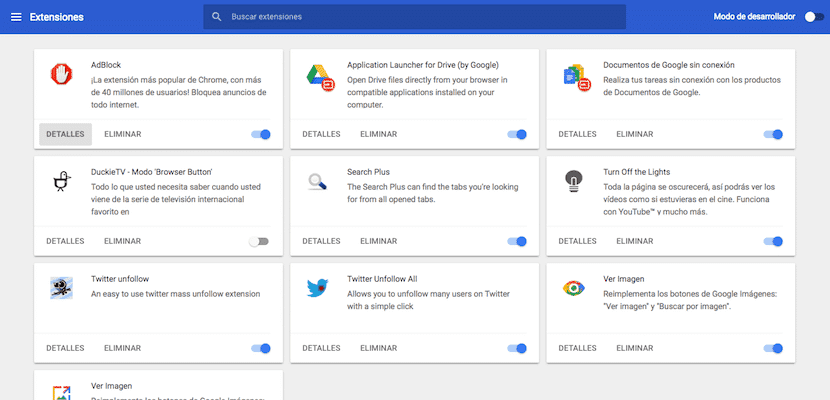
Por que você está interessado em ver a tela do celular na TV?
Pense um pouco sobre tudo o que você guarda em seu telefone: um álbum de recortes inteiro, fotos, vídeos ou uma boa coleção de conteúdo musical e vídeos que você gosta de assistir quando está entediado ou quando quer relembrar bons momentos. Desfrutar deste conteúdo na TV nos dá mais prazer porque você pode vê-lo em tamanho grande e não forçar os olhos na mini tela do seu telefone ou tablet.
Às vezes, certamente, você baixa vídeos, filmes ou livros. Você pode tê-los grandes em sua TV. Isso não soa bem?
Você saiu de férias? Passou tirando fotos e mais fotos do seu bebê ou do seu pet? Bem, quando a família ou os amigos chegam em casa, você pode assista a tela do seu celular na TV com Fire TV e assim você pode mostrar e compartilhar suas aventuras com eles. É muito fácil de fazer e você vai se divertir muito usando esta opção. Preparado? Atreva-se e conte-nos como correu.